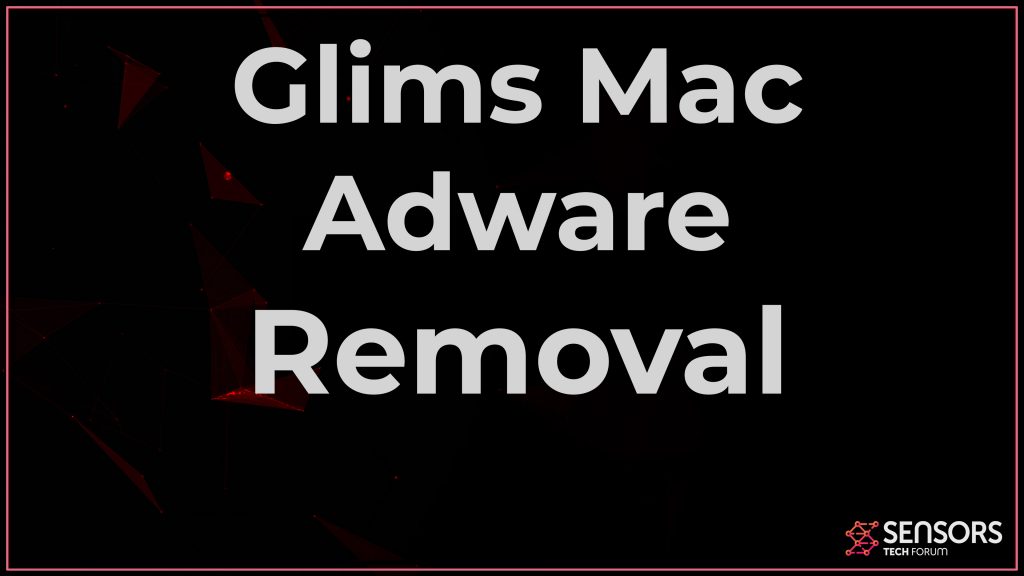GlimsアドウェアMacとは
Glimsは、Macコンピューターに追加される可能性のある危険なアドウェアの名前です。. Glimsのようなソフトウェアの主な目的は、マシンに入り、ブラウザにさまざまな変更を加え始めることです。. これは主に、このアドウェアの背後にいる人々が利益を上げている大量の広告を表示するために行われます。. そして、これらの広告は営利目的でのみ表示されるため, これは、かなり危険なWebページにアクセスする可能性があることを意味します. これが、MacからGlimsアドウェアを削除することを検討する主な理由です。. このアドウェアをマシンから完全に削除する方法を知りたい場合は、この記事をお読みください.

Glimsのまとめ
| 名前 | グリムス |
| タイプ | ブラウザハイジャッカー / PUP |
| 簡単な説明 | ブラウザのリダイレクトを引き起こし、さまざまな広告を表示するために、Webブラウザの設定を変更することを目的としています. |
| 症状 | Webブラウザにさまざまな種類のオンライン広告が表示され始めます, その結果、コンピュータの速度が低下します. |
| 配布方法 | バンドルされたダウンロード. それを宣伝する可能性のあるWebページ. |
| 検出ツール |
デバイスがGlimsの影響を受けているかどうかを確認します
ダウンロード
マルウェア除去ツール
|
ユーザー体験 | フォーラムに参加する Glimsについて話し合う. |
グリムス – 主な活動
Glimsアドウェアは、Macで検出された他の広告サポートプログラムと非常によく似ています。, 含む Vevatom, SearchBrowserSky と WebAppLookup.
この厄介なソフトウェアがコンピュータに含まれると, Webブラウザの設定を変更し始める可能性があります. 影響を受けるブラウザには、GoogleChromeが含まれる可能性があります, MozillaFirefoxおよびSafariブラウザ. Glimsができることは、新しいタブとホームページを変更することです, ブラウザ拡張機能を追加し、検索結果の表示方法も変更します. これはすべて完了です, このアドウェアの作成者があなたにできるだけ多くの広告を見せてもらうことができるように, 彼らはクリック課金や他のスキームからお金を稼ぐので.
Glimsをインストールした結果としてMacに表示される可能性のある主な広告は、以下のタイプのものである可能性があります。:
- ポップアップ広告.
- リダイレクト.
- 検索結果の広告.
- テキストでハイライトされた広告.
- バナーアドウェア.
- 通知ポップアップ.
Glimsソフトウェアとそれが表示する広告の両方がCookieを使用する可能性があります, タグ, ピクセル, ジオロケーショントラッカーおよび他のそのようなオブジェクト. これらはいわゆる追跡技術であり、場合によっては削除するのが難しい可能性がある、コンピューターにドロップされたオブジェクトです。. それらはあなたのオンライン活動に関する以下の情報を取得するために使用されます:
- 最後にアクセスしたサイト.
- ブックマークされたサイト.
- 閲覧履歴.
- オンラインクリック
Glimsアドウェアは、いくつかの非常に厄介なWebサイトにつながる可能性のあるソフトウェアの一種である可能性もあります。, それが表示する広告は営利目的でのみ提示されているためです. このため、この広告サポートプログラムの開発者は、通常、宣伝内容を気にしません。, 次の危険なサイトのいずれかであっても:
- フィッシングページ.
- 詐欺サイト.
- ウイルスのWebサイト.
- 偽のテクニカルサポート詐欺.
- 不正調査.
これがプログラムの主な理由です, Glimsは、Macにとって間接的に有害であると見なされているため、Macから削除する必要があります。.

MacからGlimsを削除する
この記事の下に掲載されている削除ガイドに従えば、GlimsアドウェアをMacから効果的に削除できます。. このガイドは、アドウェアを削除するために必要な手順を含むように作られています, ブラウザとMacの両方からのGlimsのように. 最大限の効果で除去したい場合, サイバーセキュリティの専門家は、マルウェア対策ソフトウェアを使用してMacをスキャンすることをアドバイスすることがよくあります. このようなソフトウェアは、主にMacを詳細にスキャンし、現在Macに存在するウイルスやアドウェアを削除するために作成されています。.
取り外し前の準備手順:
以下の手順を開始する前に, 最初に次の準備を行う必要があることに注意してください:
- 最悪の事態が発生した場合に備えてファイルをバックアップする.
- スタンドにこれらの手順が記載されたデバイスを用意してください.
- 忍耐力を身につけましょう.
- 1. Mac マルウェアをスキャンする
- 2. 危険なアプリをアンインストールする
- 3. ブラウザをクリーンアップする
ステップ 1: MacからGlimsファイルをスキャンして削除します
Glimsなどの不要なスクリプトやプログラムの結果としてMacで問題が発生した場合, 脅威を排除するための推奨される方法は、マルウェア対策プログラムを使用することです。. SpyHunter for Macは、Macのセキュリティを向上させ、将来的に保護する他のモジュールとともに、高度なセキュリティ機能を提供します.

すばやく簡単なMacマルウェアビデオ削除ガイド
ボーナスステップ: Macをより速く実行する方法?
Macマシンは、おそらく最速のオペレーティングシステムを維持しています. まだ, Macは時々遅くなり遅くなります. 以下のビデオガイドでは、Macの速度が通常より遅くなる可能性のあるすべての問題と、Macの速度を上げるのに役立つすべての手順について説明しています。.
ステップ 2: Glimsをアンインストールし、関連するファイルとオブジェクトを削除します
1. ヒット ⇧+⌘+U ユーティリティを開くためのキー. 別の方法は、「実行」をクリックしてから「ユーティリティ」をクリックすることです。, 下の画像のように:

2. アクティビティモニターを見つけてダブルクリックします:

3. アクティビティモニターで、疑わしいプロセスを探します, Glimsに所属または関連:


4. クリックしてください "行け" もう一度ボタン, ただし、今回は[アプリケーション]を選択します. 別の方法は、⇧+⌘+Aボタンを使用することです.
5. [アプリケーション]メニュー, 疑わしいアプリや名前の付いたアプリを探す, Glimsと類似または同一. あなたがそれを見つけたら, アプリを右クリックして、[ゴミ箱に移動]を選択します.

6. 選択する アカウント, その後、をクリックします ログインアイテム 好み. Macには、ログイン時に自動的に起動するアイテムのリストが表示されます. Glimsと同一または類似の疑わしいアプリを探します. 自動実行を停止したいアプリにチェックを入れて、 マイナス (「-」) それを隠すためのアイコン.
7. 以下のサブステップに従って、この脅威に関連している可能性のある残りのファイルを手動で削除します。:
- に移動 ファインダ.
- 検索バーに、削除するアプリの名前を入力します.
- 検索バーの上にある2つのドロップダウンメニューを次のように変更します 「システムファイル」 と 「含まれています」 削除するアプリケーションに関連付けられているすべてのファイルを表示できるようにします. 一部のファイルはアプリに関連していない可能性があることに注意してください。削除するファイルには十分注意してください。.
- すべてのファイルが関連している場合, を保持します ⌘+A それらを選択してからそれらを駆動するためのボタン "ごみ".
経由でGlimsを削除できない場合 ステップ 1 その上:
アプリケーションまたは上記の他の場所でウイルスファイルおよびオブジェクトが見つからない場合, Macのライブラリで手動でそれらを探すことができます. しかし、これを行う前に, 以下の免責事項をお読みください:
1. クリック "行け" その後 "フォルダに移動" 下に示すように:

2. 入力します "/ライブラリ/LauchAgents/" [OK]をクリックします:

3. Glimsと同じまたは同じ名前のウイルスファイルをすべて削除します. そのようなファイルがないと思われる場合, 何も削除しないでください.

次の他のライブラリディレクトリでも同じ手順を繰り返すことができます:
→ 〜/ Library / LaunchAgents
/Library / LaunchDaemons
ヒント: 〜 わざとそこにあります, それはより多くのLaunchAgentにつながるからです.
ステップ 3: Glims –Safariから関連する拡張機能を削除する / クロム / Firefox









Glims-FAQ
MacのGlimsとは?
Glimsの脅威は、おそらく望ましくない可能性のあるアプリです. に関連している可能性もあります Macマルウェア. もしそうなら, このようなアプリは Mac の速度を大幅に低下させたり、広告を表示したりする傾向があります. また、Cookieやその他のトラッカーを使用して、MacにインストールされているWebブラウザから閲覧情報を取得することもできます。.
Mac はウイルスに感染する可能性がありますか?
はい. 他のデバイスと同じくらい, Apple コンピュータはマルウェアに感染します. Apple デバイスは頻繁にターゲットにされるわけではないかもしれません マルウェア 著者, ただし、ほぼすべての Apple デバイスが脅威に感染する可能性があるのでご安心ください。.
Mac の脅威にはどのような種類がありますか?
Mac ウイルスに感染した場合の対処方法, Like Glims?
パニックになるな! 最初にそれらを分離し、次にそれらを削除することにより、ほとんどのMacの脅威を簡単に取り除くことができます. そのために推奨される方法の 1 つは、評判の良いサービスを使用することです。 マルウェア除去ソフトウェア 自動的に削除を処理してくれる.
そこから選択できる多くのMacマルウェア対策アプリがあります. Mac用のSpyHunter 推奨されるMacマルウェア対策アプリの1つです, 無料でスキャンしてウイルスを検出できます. これにより、他の方法で行う必要がある手動での削除にかかる時間を節約できます。.
How to Secure My Data from Glims?
いくつかの簡単なアクションで. 何よりもまず, これらの手順に従うことが不可欠です:
ステップ 1: 安全なコンピューターを探す 別のネットワークに接続します, Macが感染したものではありません.
ステップ 2: すべてのパスワードを変更する, 電子メールのパスワードから始めます.
ステップ 3: 有効 二要素認証 重要なアカウントを保護するため.
ステップ 4: 銀行に電話して クレジットカードの詳細を変更する (シークレットコード, 等) オンラインショッピングのためにクレジットカードを保存した場合、またはカードを使用してオンラインアクティビティを行った場合.
ステップ 5: 必ず ISPに電話する (インターネットプロバイダーまたはキャリア) IPアドレスを変更するように依頼します.
ステップ 6: あなたの Wi-Fiパスワード.
ステップ 7: (オプション): ネットワークに接続されているすべてのデバイスでウイルスをスキャンし、影響を受けている場合はこれらの手順を繰り返してください。.
ステップ 8: マルウェア対策をインストールする お持ちのすべてのデバイスでリアルタイム保護を備えたソフトウェア.
ステップ 9: 何も知らないサイトからソフトウェアをダウンロードしないようにし、近づかないようにしてください 評判の低いウェブサイト 一般に.
これらの推奨事項に従う場合, ネットワークとAppleデバイスは、脅威や情報を侵害するソフトウェアに対して大幅に安全になり、将来的にもウイルスに感染せずに保護されます。.
あなたが私たちで見つけることができるより多くのヒント MacOSウイルスセクション, Macの問題について質問したりコメントしたりすることもできます.
GlimsResearchについて
SensorsTechForum.comで公開するコンテンツ, このGlimsハウツー除去ガイドが含まれています, 広範な研究の結果です, あなたが特定のmacOSの問題を取り除くのを助けるためのハードワークと私たちのチームの献身.
Glimsの調査はどのように行ったのですか?
私たちの調査は独立した調査に基づいていることに注意してください. 私たちは独立したセキュリティ研究者と連絡を取り合っています, そのおかげで、最新のマルウェア定義に関する最新情報を毎日受け取ることができます, さまざまな種類のMacの脅威を含む, 特にアドウェアと潜在的に不要なアプリ (PUA).
さらに, Glimsの脅威の背後にある研究は VirusTotal.
Macマルウェアによってもたらされる脅威をよりよく理解するため, 知識のある詳細を提供する以下の記事を参照してください.